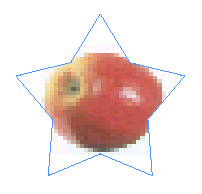 а
а 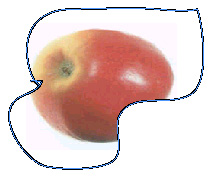 б
б  Tweet
Tweet
 lose belly fat quickly
lose belly fat quickly BPoster.net
Главная страница сайта.
BPoster.net
Главная страница сайта.
 FACEBOOK.
FACEBOOK.назад | содержание | вперед
Создание масок
Маскирование реализовано в InDesign просто и естественно. Оно является в нем столь же неотъемлемой функцией, как и в программах иллюстрирования. Некоторые объекты программы вообще не могут существовать без масок, например, импортированные изображения. Любое изображение, которое вы помещаете на страницу публикации командой
Place, обязательно оказывается внутри графического фрейма. Графический фрейм служит маской для импортированного изображения и позволяет его кадрировать по произвольному контуру. Как бы вы ни пытались, вы не сможете получить изображение от маски. Если, например, выделить изображение инструментом Direct Selection, скопировать в буфер обмена и снова вклеить на страницу, то InDesign автоматически создаст для него графический фрейм-маску.Объекты, созданные инструментами рисования InDesign, могут обходиться без масок. Чтобы их маскировать, с вашей стороны потребуются специальные действия. Для создания масок используется команда
Paste Into. Она вставляет объект, находящийся в буфере обмена, внутрь выделенного объекта. Буфер обмена может содержать любой объект InDesign. Заметьте, что текст сам по себе не является объектом, — объектом является текстовый фрейм. Поэтому операция маскирования не сработает, если вы поместили в буфер текст, выделенный инструментом Type. Если же в буфер поместить текстовый фрейм, выделенный инструментом Selection или Direct Selection, то маскирование вполне возможно.Маской может служить любая фигура, графический фрейм или контур. На рис. 16.34 изображены эти объекты, маскирующие импортированное изображение. Текст не может служить маской. Если вы, тем не менее, хотите использовать шрифт как маску, то его необходимо предварительно преобразовать в кривые командой
Create Outlines меню Type.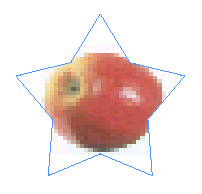 а
а 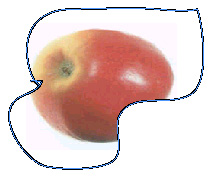 б
б
Рис. 16.34. Маска, созданная на основе фрейма или примитива (а), произвольного контура (б)
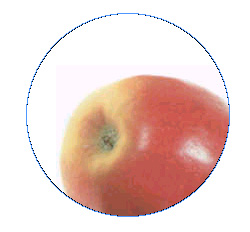 а
а 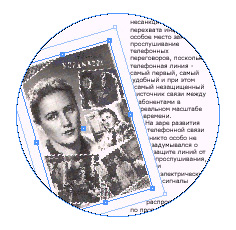 б
б
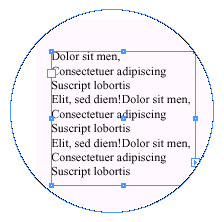 в
в
Рис. 16.35. Маскирование графического примитива (а),.изображения (б), произвольного контура (в) и текста (г)
На рис. 16.35 приведен пример маскирования окружностью, созданной инструментом Ellipse, объектов разных типов: примитива, созданного в InDesign, импортированного изображения, контура InDesign и текста.
Каждая маска может маскировать только один объект. Если вам требуется маскировать несколько объектов, предварительно сгруппируйте их. Как вы помните, группа для InDesign является единым объектом.
назад | содержание | вперед